在Vue中搭建Three.js环境(超详细、保姆级),创建场景、相机、渲染器《一》
目录
- Three.js简介
- 创建vue项目
- 引入Three.js
- 实际操作环节
- 文件目录创建
- 初始化场景、相机
Three.js简介
Three.js 是一款基于 WebGL的 JavaScript 3D 库,它封装了 WebGL API,为开发者提供了简单易用的 API 来在 Web 浏览器中展示 3D 图形。Three.js 提供了多种组件、方法和工具,用于创建和处理 3D 图形,使得开发者可以在 Web 浏览器中快速创建 3D 场景和动画,而不需要深入了解 WebGL 的底层实现。
简单来说:它就是一个绘制 3D 的 javaScript 轻量级框架;
能干什么:游戏,地图,智能工厂,智慧园区,360°模型 ,建筑家装,3d物联网 ,能干的东西太多了,不一一说了,自己想去吧。
官方网址:https://threejs.org
好了好了,介绍到这里就行了,已经够多了,官方的介绍很详细,来来来 步入正题…
创建vue项目
你不想用vue也可以,不强求,但我想用!!!
- 在合适的文件夹目录 1 下去打开cmd(windows小黑窗口)窗口或者Terminal(Mac终端),这俩不知道的话,就别往下看了。在弹出的窗口中输入以下命令,回车即可。
vue create demo
注: 啥啥啥?vue不是内部或外部命令?点我点我
- 选择VUE2,本讲解以VUE2来进行 2 ,所以选择VUE2。 上下键去选,选完以后回车。

- 展示以下结果代表创建成果,没报错就是创建成功了。

引入Three.js
- 使用WebStorm(你想用什么工具都可以,不强求)打开刚才创建的项目。

- 在开发工具的Terminal中输入以下内容回车。
npm install three

实际操作环节
文件目录创建
- 在src下创建js文件目录



- 并创建ThreeJs.js文件



初始化场景、相机
-
Three他是一个右手系的X、Y、Z,如下图所示:
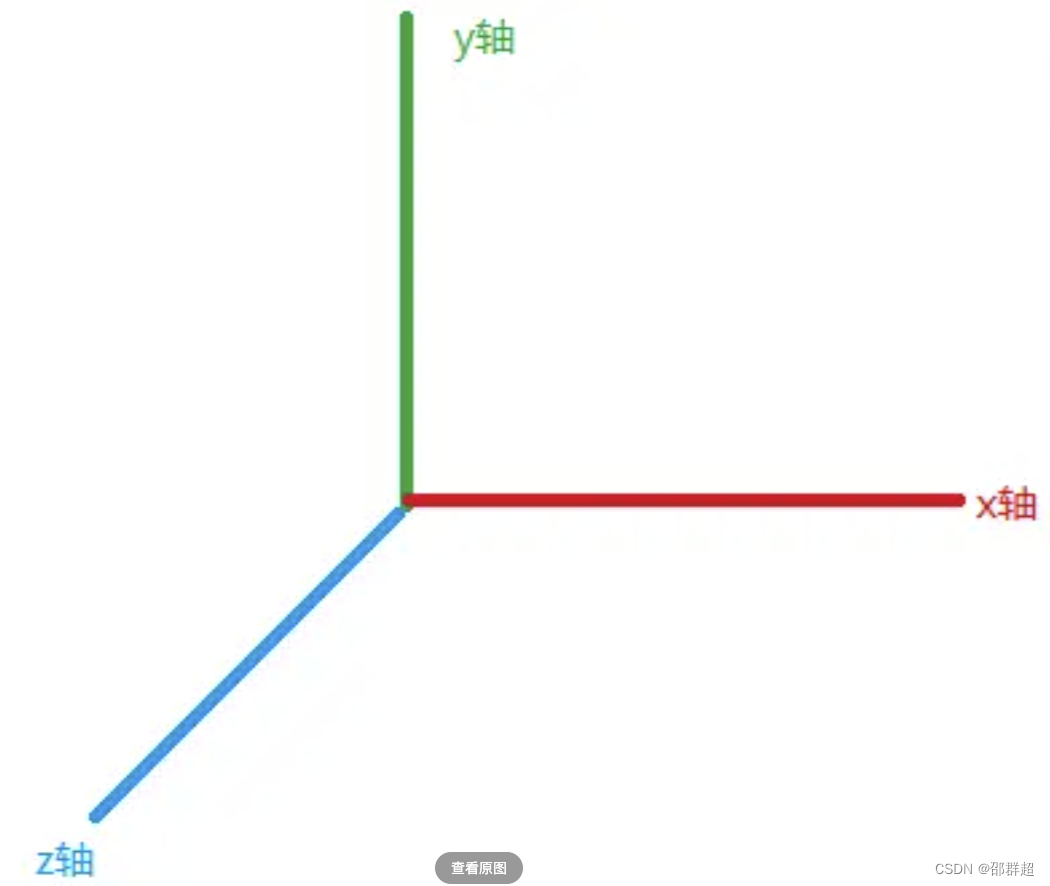
-
引入Three文件,创建ThreeJs的通用组件方法,使用构造器构建组件。
import * as THREE from 'three';
export default class ThreeJs{constructor(id){//根据传入的id,去获取他的dom节点,用来加载三维模型this.id=id;this.dom=document.getElementById(id);}}
- 创建initThree方法,用来初始化场景,动画的宽高,和相机。
initThree(){//创建场景scenethis.scene=new THREE.Scene();//获取dom的宽和高this.width=this.dom.offsetWidththis.height=this.dom.offsetHeight;//创建相机,fov:视角 aspect:宽高比 near:近裁剪面 far:远裁剪面this.camera=new THREE.PerspectiveCamera(45,this.width/this.height,1,1000);//设置相机位置this.camera.position.set(0,0,0);}
注 :相机的相关解释,这个必须要详细的介绍一下,这个很关键。也可以点击链接看官方文档 官方
| 序号 | 相机 | 含义 |
|---|---|---|
| 1 | ArrayCamera(摄像机阵列) | ArrayCamera 用于更加高效地使用一组已经预定义的摄像机来渲染一个场景。这将能够更好地提升VR场景的渲染性能。一个 ArrayCamera 的实例中总是包含着一组子摄像机,应当为每一个子摄像机定义viewport(视口)这个属性,这一属性决定了由该子摄像机所渲染的视口区域的大小。 |
| 2 | Camera(摄像机) | 摄像机的抽象基类。在构建新摄像机时,应始终继承此类。 |
| 3 | CubeCamera(立方相机) | 创建6个渲染到WebGLCubeRenderTarget的摄像机。 |
| 4 | OrthographicCamera(正交相机) | 这一摄像机使用orthographic projection(正交投影)来进行投影。在这种投影模式下,无论物体距离相机距离远或者近,在最终渲染的图片中物体的大小都保持不变。这对于渲染2D场景或者UI元素是非常有用的。。 |
| 5 | PerspectiveCamera(透视相机) | 这一摄像机使用perspective projection(透视投影)来进行投影。这一投影模式被用来模拟人眼所看到的景象,它是3D场景的渲染中使用得最普遍的投影模式。 |
| 6 | StereoCamera(立体相机) | 双透视摄像机(立体相机)常被用于创建3D Anaglyph(3D立体影像) 或者Parallax Barrier(视差屏障)。 |
- 修改相机观看位置点位,默认让他看原点
this.camera.looAt(0,0,0)
- 追加webGL的渲染器,他是用来调用浏览器的GPU,去进行实时渲染(前提浏览器已经支持GPU)
this.renderer=new THREE.WebGLRenderer({antialias:true,alpha:true,logarithmicDepthBuffer:true})
注: antialias:是否开启锯齿,alpha:是否开启透明,logarithmicDepthBuffer:是否开启对数深度缓存。
- 设置渲染器的像素比,设置渲染器的输出颜色,设置渲染器的大小。
// 设置渲染器的像素比this.renderer.setPixelRatio(window.devicePixelRatio);//渲染器的输出颜色this.renderer.outputEncoding=THREE.sRGBEncoding;//设置渲染器的大小this.renderer.setSize(this.width,this.height);
- 将渲染器的dom元素,添加至我们div的dom元素中
this.dom.append(this.renderer.domElement);
- 监听浏览器大小,去更新相机的矩阵
// 监听浏览器大小,去更新相机的矩阵window.addEventListener('resize',()=>{// 更新相机的宽高比this.camera.aspect=this.dom.offsetWidth/this.dom.offsetHeight;this.camera.updateProjectionMatrix();//更新渲染器的大小this.renderer.setSize(this.dom.offsetWidth,this.dom.offsetHeight);if(this.cssRenderer){this.cssRenderer.setSize(this.dom.offsetWidth,this.dom.offsetHeight);}})
- initThree()方法完整版如下
initThree(){//这个初始化的是场景this.scene= new THREE.Scene();this.width=this.dom.offsetWidth;this.height=this.dom.offsetHeight;this.camera= new THREE.PerspectiveCamera(45,this.width/this.height,1,1000);this.camera.position.set(0,0,0);this.camera.lookAt(0,0,0);//追加webGL的渲染器,他是用来调用浏览器的GPU,去进行实时渲染(前提浏览器已经支持GPU)//antialias:是否开启锯齿,alpha:是否开启透明,logarithmicDepthBuffer:是否开启对数深度缓存this.renderer=new THREE.WebGLRenderer({antialias:true,alpha:true,logarithmicDepthBuffer:true})// 设置渲染器的像素比this.renderer.setPixelRatio(window.devicePixelRatio);//渲染器的输出颜色this.renderer.outputEncoding=THREE.sRGBEncoding;//设置渲染器的大小this.renderer.setSize(this.width,this.height);//将渲染器的dom元素,添加至我们div的dom元素中this.dom.append(this.renderer.domElement);// 监听浏览器大小,去更新相机的矩阵window.addEventListener('resize',()=>{// 更新相机的宽高比this.camera.aspect=this.dom.offsetWidth/this.dom.offsetHeight;this.camera.updateProjectionMatrix();//更新渲染器的大小this.renderer.setSize(this.dom.offsetWidth,this.dom.offsetHeight);if(this.cssRenderer){this.cssRenderer.setSize(this.dom.offsetWidth,this.dom.offsetHeight);}})}
- 创建辅助对象方法
/*** @name * @author shaoqunchao* @date 2024/3/5 10:21* @description 初始化X,Y,Z轴的扶助对象* @update 2024/3/5 10:21**/initHelper(helperSize=1000){this.scene.add(new THREE.AxesHelper(helperSize));}
- 重写render方法,调用requestAnimationFrame去更新相机和场景。
render(callback){callback();requestAnimationFrame(()=>this.render(callback));}
- 在项目中任意的vue下去引用该组件。
<template><div style="width: 100%;height: 100%" id="threejs"></div></template><script>
import ThreeJs from "@/js/ThreeJs";let app,scene,camera,renderer;export default {name: 'App',components: {},methods:{async init(){app=new ThreeJs("threejs");app.initThree();app.initHelper();renderer=app.renderer;scene=app.scene;camera=app.camera;app.render(()=>{renderer.render(scene,camera)})}},mounted() {this.init();}
}
</script><style>html, body {width: 100%;height: 100%;margin: 0;padding: 0;overflow: hidden; /* 防止出现滚动条 */}
</style>- 去运行项目,查看当前效果,可以看到现在是一个空白的页面,什么也没有。
- 是因为我们将相机的位置放在了0,0,0的位置,所以目前是什么也展示不了的,需要调整相机的位置。
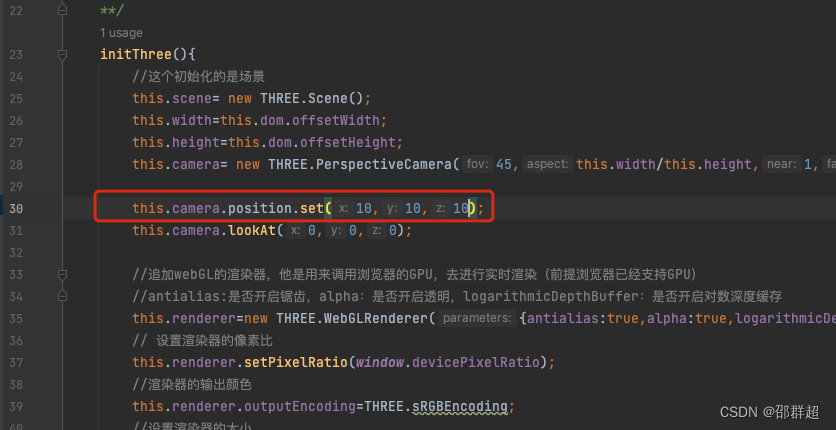
- 再次运行项目,可以看到我们的X,Y,Z轴的辅助对象。
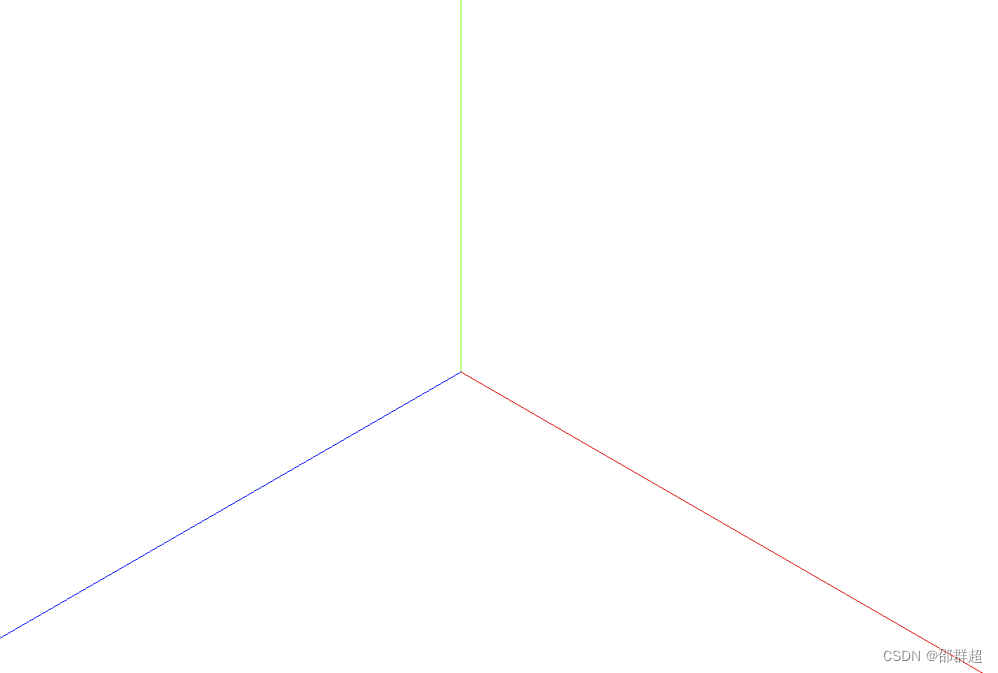
- 此时用鼠标旋转,放大缩小,都是不管用的,是因为我们没有初始化控制器,现在我们进行初始化控制器。
import { OrbitControls } from 'three/examples/jsm/controls/OrbitControls.js'
import {CSS3DRenderer} from "three/examples/jsm/renderers/CSS3DRenderer" /*** @name 初始化控制器* @author shaoqunchao* @date 2024/1/18 13:05* @description 轨道控制器,可以使得相机围绕目标进行轨道运动* @param enableZoom 设置控制器是否可以缩放,默认为true。* @param autoRotate 设置是否自动旋转,默认为false。* @param enableDamping 设置控制器阻尼,让控制器更有真实效果,默认为false。* @param dampingFactor 设置控制器阻尼系数,让控制器更有真实效果,默认为0。* @param minDistance 设置控制器最小距离,默认为1。* @param maxDistance 设置控制器最大距离,默认为300。* @param minAzimuthAngle 设置控制器最小旋转角度,默认为0。* @update 2024/1/18 13:05**/initController(enableZoom=true,autoRotate=false,enableDamping=false,dampingFactor=0,minDistance=1,maxDistance=1000,minAzimuthAngle=0){let width=this.dom.offsetWidth;let height=this.dom.offsetHeight;//这个Renderer是用来运行3维指标,相当于一个html页面去嵌入至模型中。this.labelRenderer=new CSS3DRenderer();this.labelRenderer.setSize(width,height);//用来调整html页面的样式,让他围绕模型点位时,不会有偏移。this.labelRenderer.domElement.style.position='absolute';this.labelRenderer.domElement.style.top=0;this.labelRenderer.domElement.style.pointerEvents="none";this.dom.appendChild(this.labelRenderer.domElement);this.controller=new OrbitControls(this.camera,this.renderer.domElement);//设置控制器是否可以缩放this.controller.enableZoom=enableZoom;//设置是否可以旋转this.controller.autoRotate=autoRotate;//设置控制器阻尼效果,让控制器有真实的效果,this.controller.enableDamping=enableDamping;//设置阻尼控制器的系数this.controller.dampingFactor=dampingFactor;//设置控制器放大的最小距离this.controller.minDistance=minDistance;//设置控制器缩小的最大距离this.controller.maxDistance=maxDistance;//设置控制器最小旋转角度this.controller.minAzimuthAngle=minAzimuthAngle;}
- 页面进行引用,然后在浏览器中进行测试。
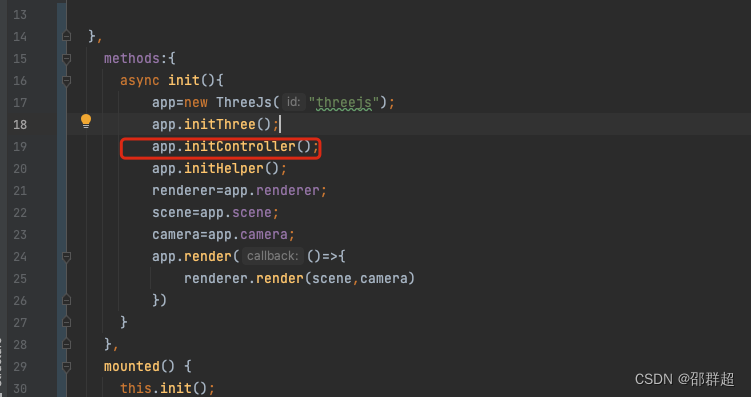
你觉得那个文件夹合适,那它就合适,大犟种,还真点开看啊 ↩︎
多余的解释 点我 ↩︎
